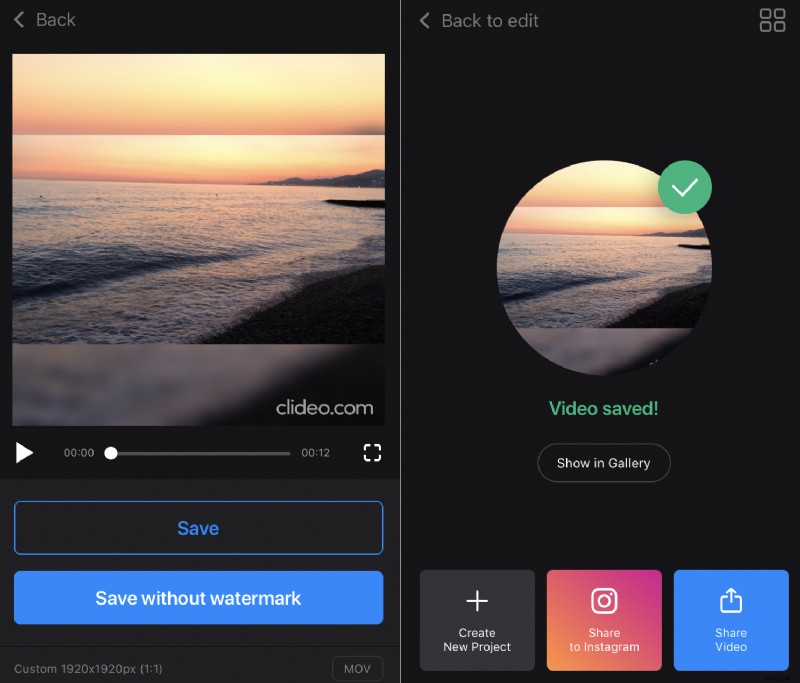App di ritaglio video per Instagram e altri social media
Il suo vantaggio principale:l'app funziona in modalità offline, non hai bisogno di Internet per modificare il tuo video, solo per condividerlo. È gratuito e, a differenza della maggior parte delle app gratuite, non devi nemmeno sopportare annunci pubblicitari infiniti, perché non ce ne sono.
La nostra app è progettata solo per iPhone e altri dispositivi iOS. Ma non preoccuparti! Se hai uno smartphone Android o preferisci Mac o Windows, puoi sempre usufruire della sua versione online.
Continua a leggere e scopri come utilizzare l'app crop video in 4 semplici passaggi.
-
Scarica l'app e avvia un progetto
Apri l'App Store in qualsiasi browser e scarica l'app Crop di Clideo. Aprilo per trovare la schermata "I miei progetti", tocca il segno Più in alto a sinistra e carica una registrazione dal tuo rullino fotografico.
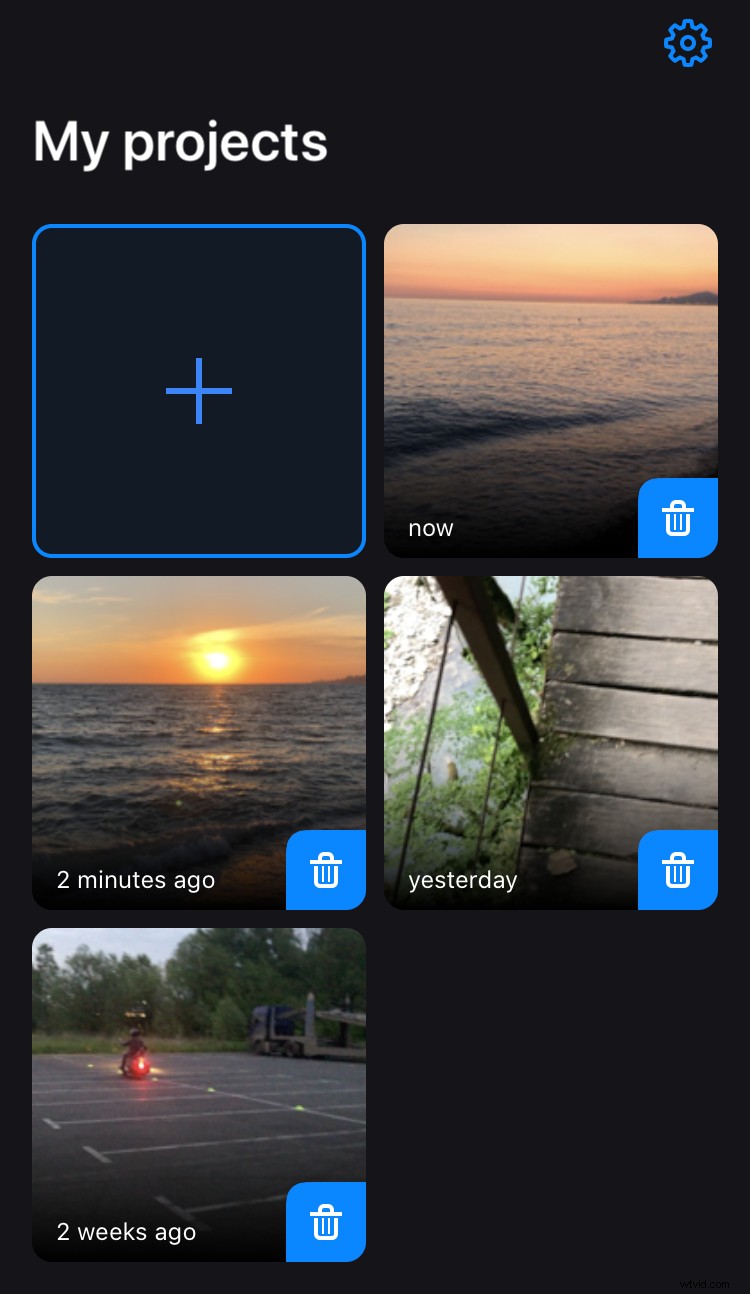
-
Se necessario, scegli una dimensione preimpostata
L'app di Clideo per ritagliare le dimensioni del video consente anche di ridimensionarlo e scegliere un rapporto di aspetto.
Se hai già deciso dove pubblicare la tua registrazione, premi l'icona del social media sotto il player e seleziona il tipo di post.
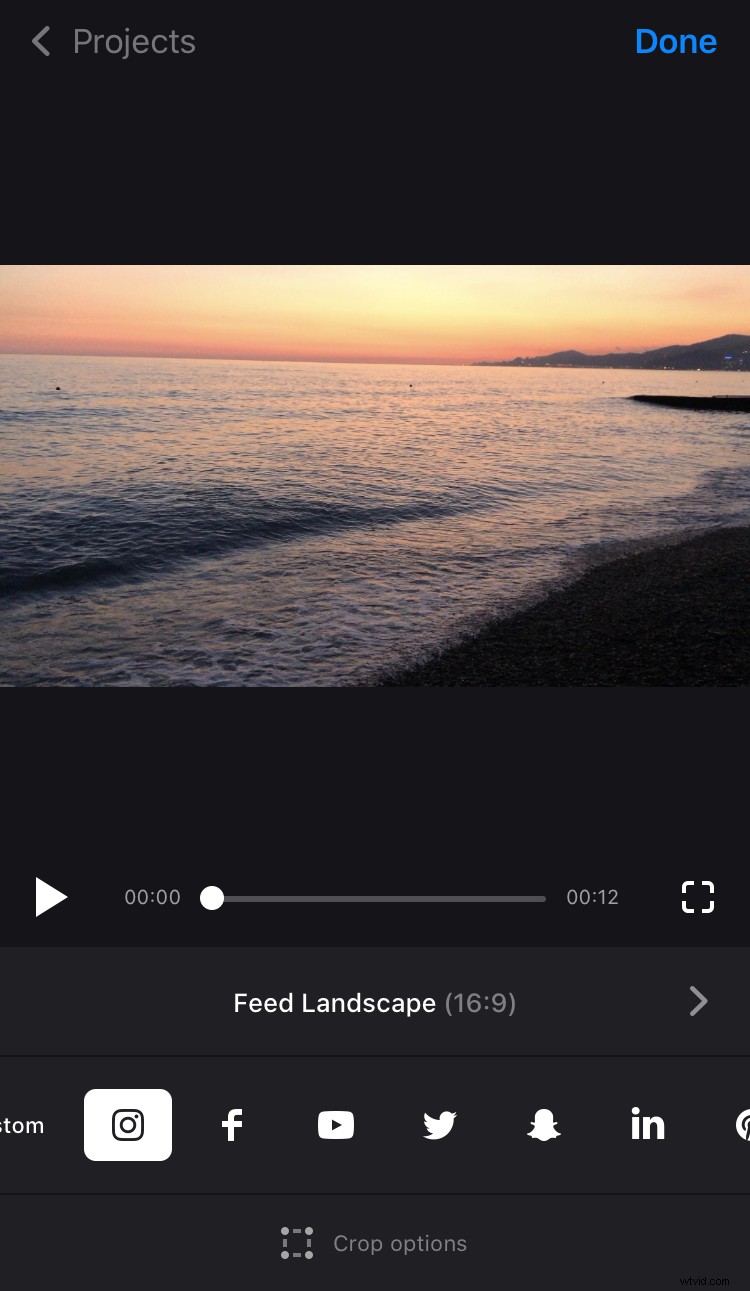
Se non hai ancora deciso, ma sai di quale orientamento video hai bisogno, scegli l'opzione "Personalizzato" e seleziona il modello che desideri:1:1 per Quadrato, 16:9 per Orizzontale, 9:16 per Verticale, ecc.
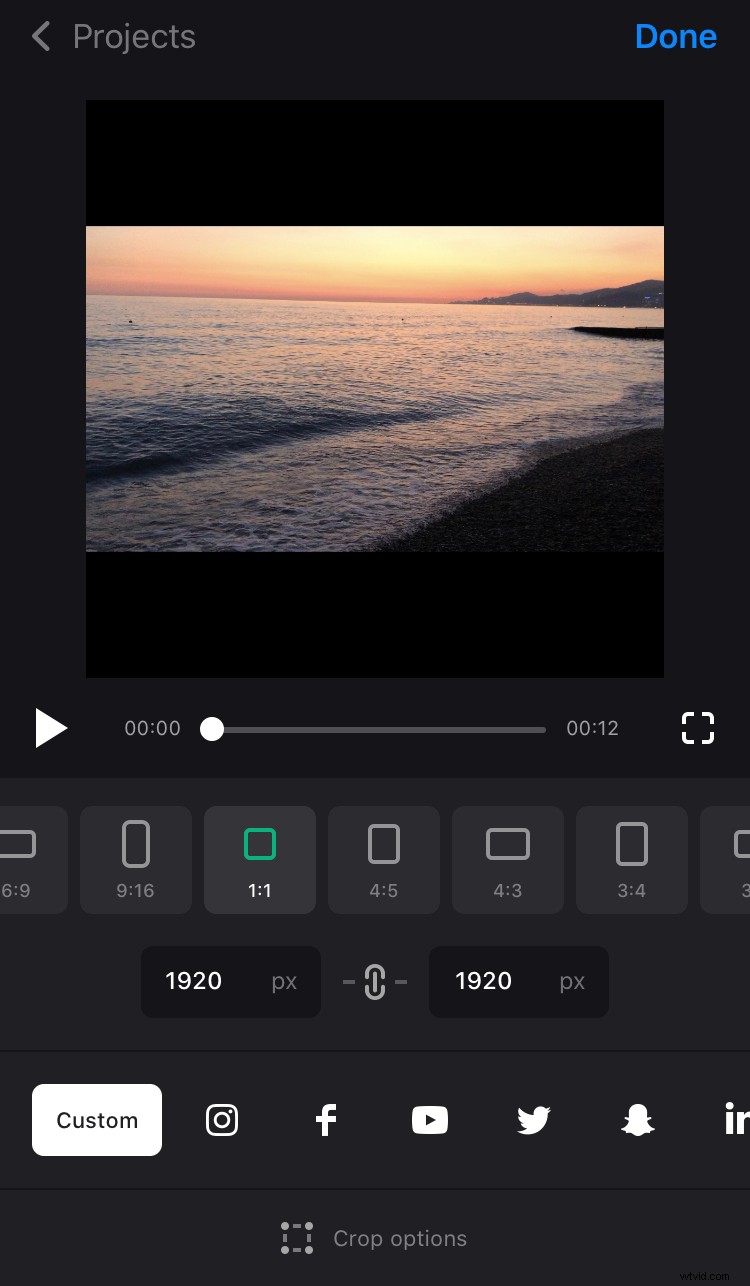
Qui sei invitato a impostare manualmente un'altezza o una larghezza e il secondo parametro verrà impostato in base al motivo scelto.
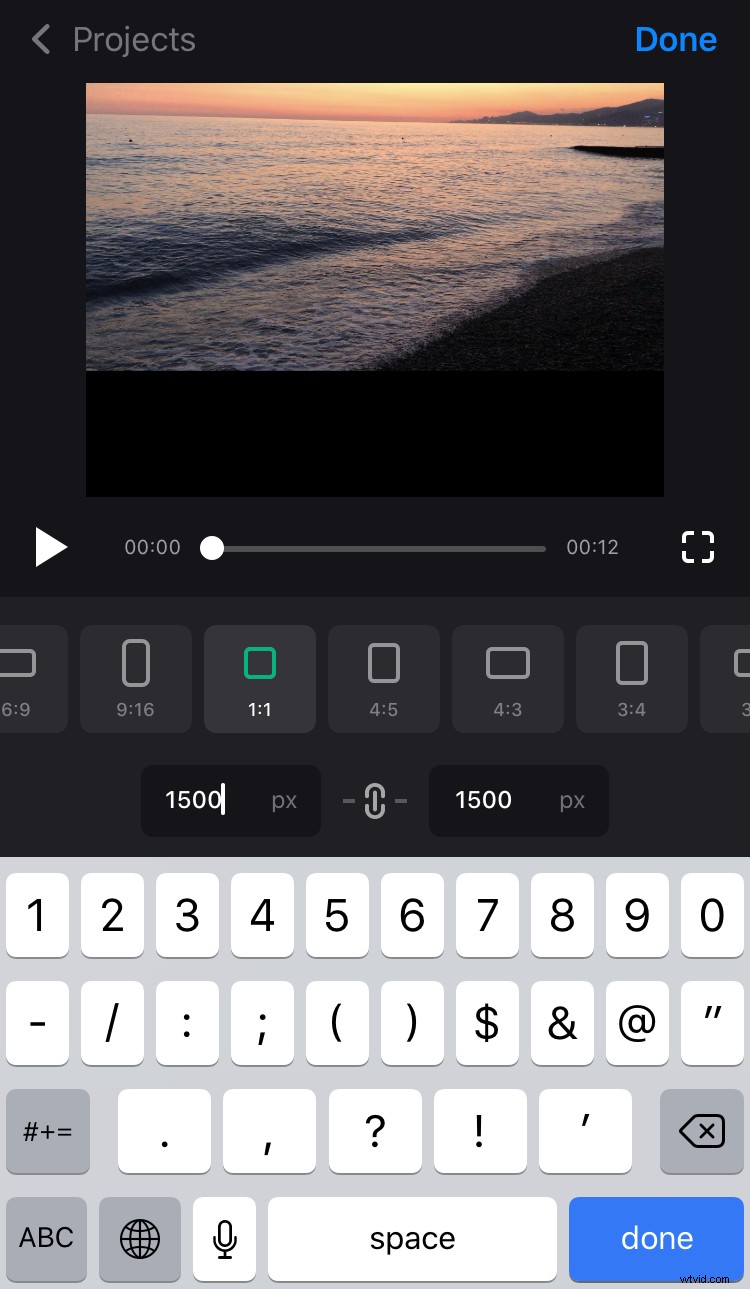
Se desideri inserire entrambe le dimensioni manualmente senza seguire alcuna proporzione specifica, tocca il segno della catena tra le caselle per renderlo "inattivo" e imposta i valori necessari.
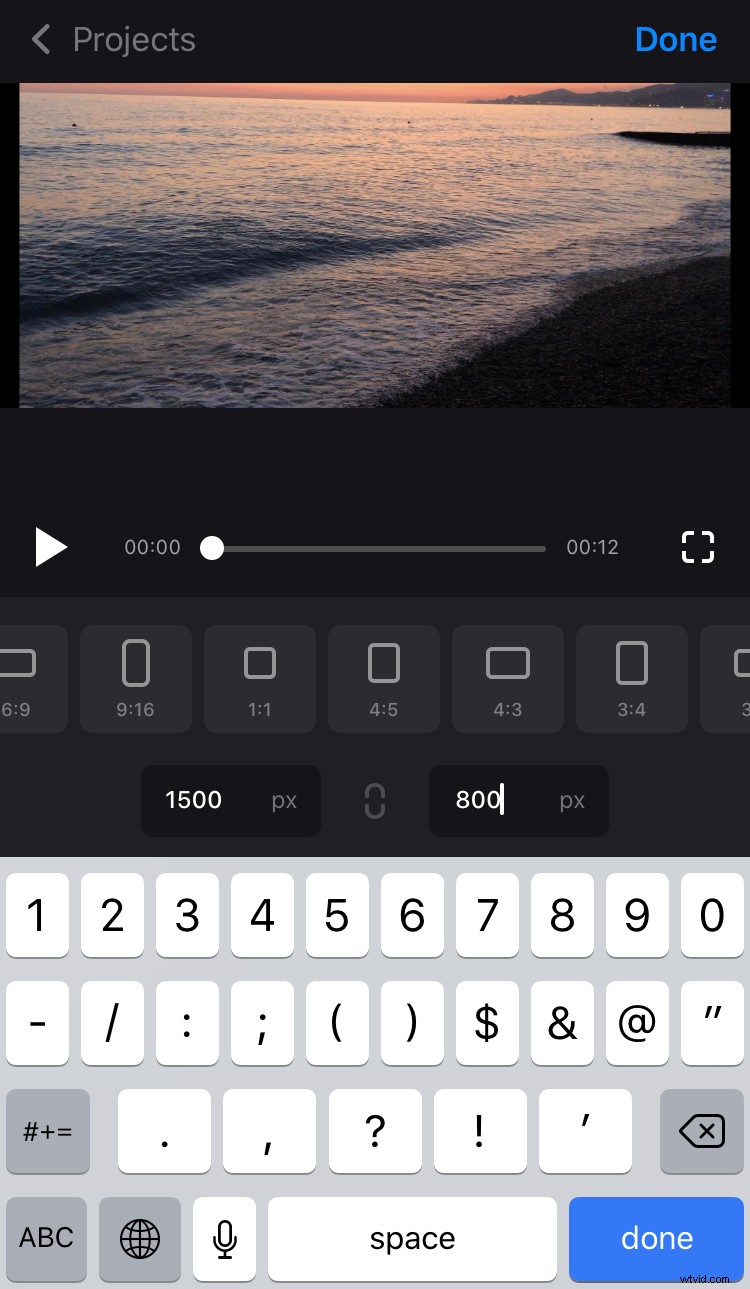
-
Ritaglia il video
Tocca il pulsante "Opzioni di ritaglio" in basso e premi "Adatta" per espandere il video senza ritagliarlo.
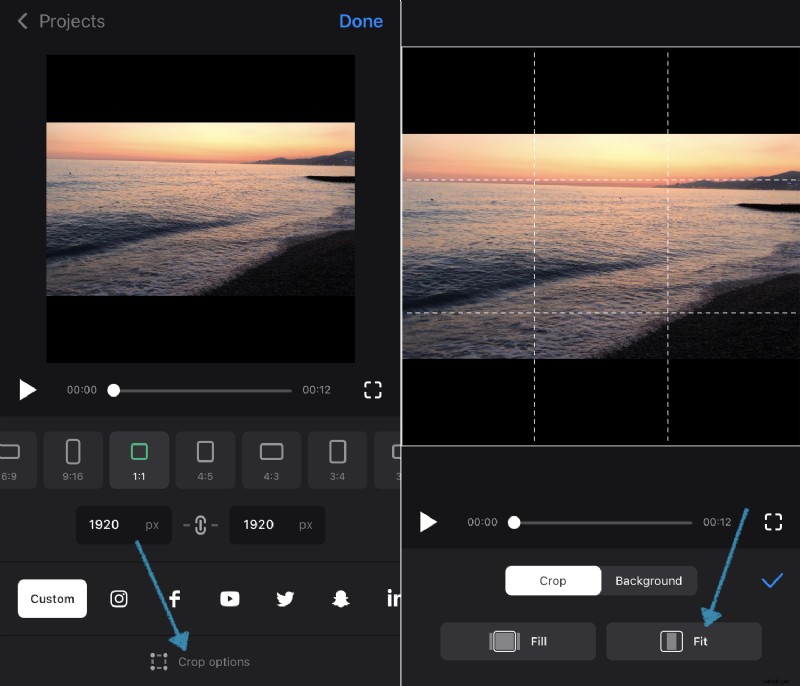
Se vuoi che la registrazione riempia completamente la cornice, premi semplicemente il pulsante "Riempi".
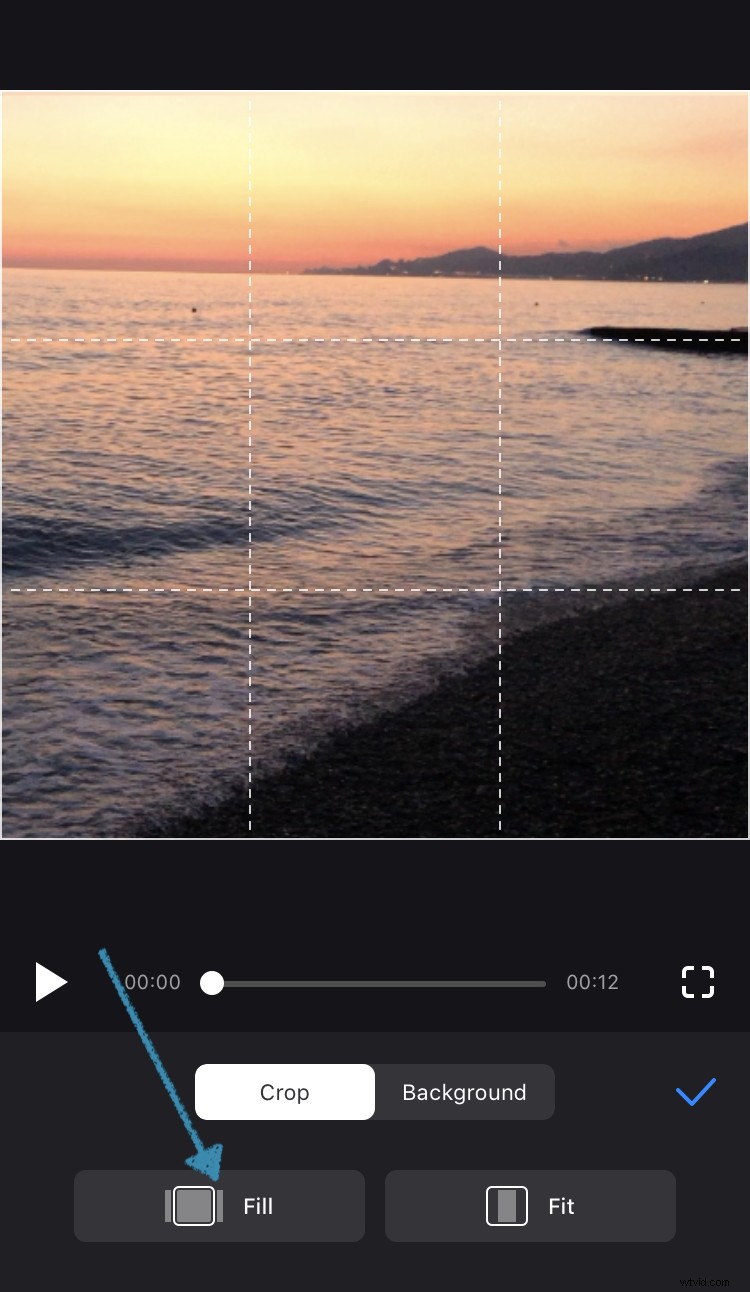
Se ci sono bordi, scegli il loro colore o sfocali.
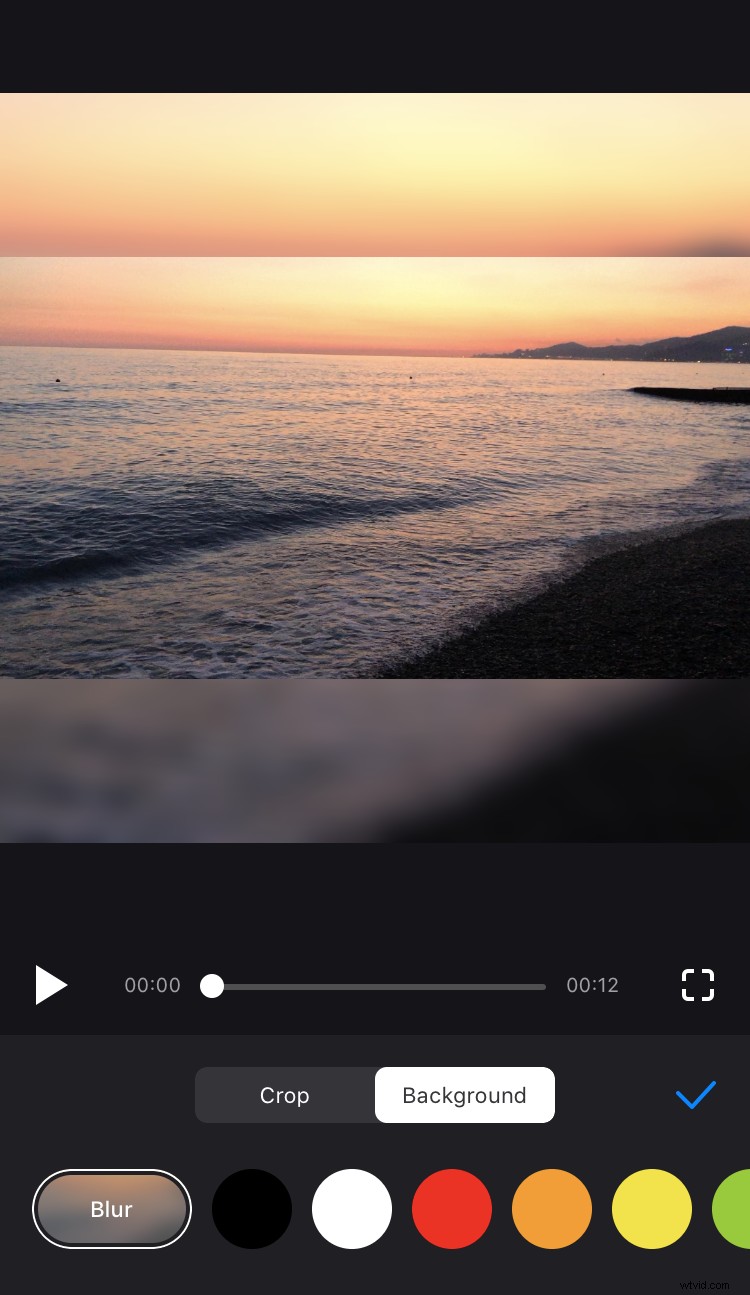
-
Salva e condividi l'immagine
Quando sei pronto premi "Fatto" e salva il video ritagliato sul tuo dispositivo personale, potrai quindi pubblicarlo su Instagram o condividerlo tramite diversi messenger direttamente dall'app. Verrà anche salvato automaticamente nei tuoi progetti.